Šis įrašas apims vadovą, kaip peržiūrėti katalogą naudojant „PowerShell“.
Kaip peržiūrėti failus kataloge naudojant „PowerShell“?
„PowerShell“ gali peržiūrėti failus kataloge naudodama „ Kiekvienam() “ kilpa. „Foreach()“ ciklas naudojamas visiems elementams apdoroti vienu metu, pvz., pervadinti arba kopijuoti kelis failus. Kol ' Foreach-Object() “ cmdlet nurodo vieną elementą vienu metu cikle. Jis vienu metu apdoroja vieną elementą.
1 pavyzdys: perjunkite failus naudodami 'Foreach-Object' PowerShell scenarijuje
Šiame pavyzdyje mes peržiūrėsime failus kataloge naudodami „PowerShell“ ir išspausdinsime tame kataloge esančių failų pavadinimus:
Get-ChildItem 'C:\Doc' |
Foreach-Object {
$_ .Pilnas vardas
}
Pagal aukščiau pateiktą kodą:
- Pirmiausia pridėkite „ Get-ChildItem “ šalia katalogo kelio, kad failai būtų pasiekiami tame kataloge.
- Po to naudokite „ | “ dujotiekis, kad išvestis būtų perkelta į „ Foreach-Object() ” cmdlet, kad veiktų su kiekvienu įvesties objektų rinkinio elementu.
- Pridėkite ' $_.FullName ” cmdlet, kad būtų rodomas iš katalogo gautų failų pavadinimas:
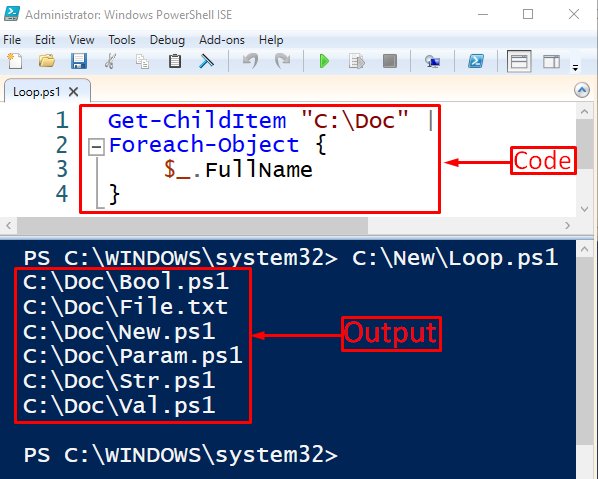
Galima pastebėti, kad kataloge esantys failai buvo rodomi „PowerShell“ konsolėje naudojant „ Foreach-Object() “ kilpa.
2 pavyzdys: perjunkite failus naudodami 'Foreach-Object' su '-Recurse' PowerShell scenarijuje
Dabar peržiūrėkite pakatalogius naudodami „PowerShell“ - pasikartojimas ' parametras:
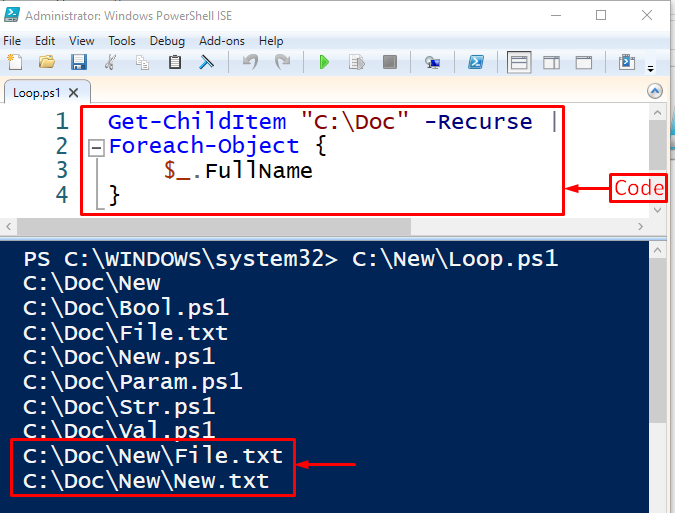
Galima pastebėti, kad failai iš pakatalogių taip pat buvo rodomi PowerShell konsolėje.
3 pavyzdys: perjunkite failus naudodami 'Foreach-Object' PowerShell konsolėje
Norėdami atlikti tą pačią operaciją, pirmiausia pažiūrėkime turimus failus prieš ištrindami pasirinktą iš atitinkamo katalogo naudodami „ Get-ChildItem ” cmdlet šalia katalogo kelio:
> Get-ChildItem 'C:\Doc' 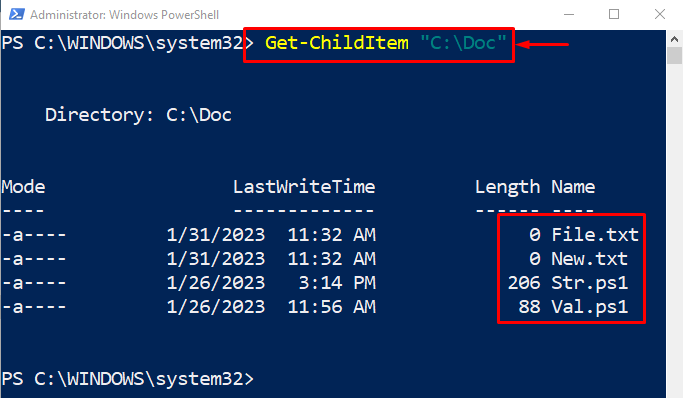
Galimi failai kataloge buvo rodomi PowerShell konsolėje.
Dabar ištrinkite failus su „ .txt ' plėtinį naudodami ' Foreach-Object() “ kilpa PowerShell:
Get-ChildItem 'C:\Doc' * .ps1 |Foreach-Object {
Pašalinti daiktą $_ .Pilnas vardas
}
Pagal aukščiau pateiktą kodą:
- Pirmiausia pridėkite „ Get-ChildItem “ cmdlet, po kurio nurodomas katalogo kelias ir „ *.ps1 “ plėtinį, kad pasirinktumėte failus su „ .ps1 “ plėtinys.
- Po to naudokite „ | “ dujotiekis, kad išvestis būtų perkelta į „ Foreach-Object() “ kilpa.
- Viduje ' Foreach-Object() ' kilpa, pridėkite ' Pašalinti daiktą ' cmdlet, kad pašalintumėte failus, kuriuos gavo ' $_.FullName ' nuosavybė:
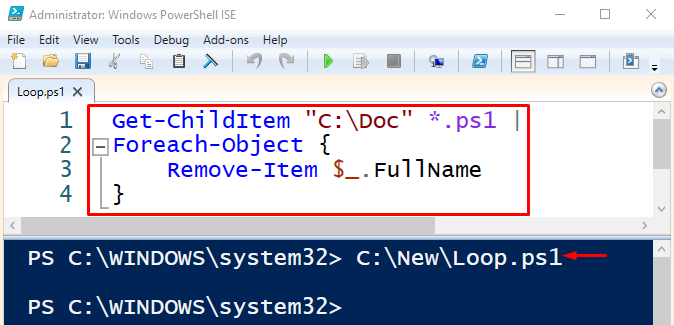
Dabar patikrinkime, ar failai buvo ištrinti, ar ne, gaudami failus į katalogą:
> Get-ChildItem 'C:\Doc' 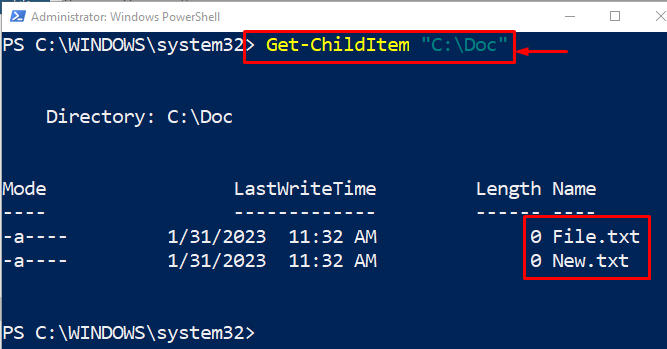
Kaip matote, failai su „ .txt “ plėtinys buvo pašalintas naudojant „PowerShell“ kilpą.
Išvada
Norėdami peržiūrėti failus kataloge ' Foreach-Object() “ kilpa naudojama PowerShell. Jis apdoroja ir nurodo vieną elementą iš daiktų ar objektų rinkinio vienu metu. Be to, tai padeda ištrinti, pervardyti ar kopijuoti kelis failus. Šis įrašas apima visą vadovą, kaip peržiūrėti failus kataloge naudojant „PowerShell“.